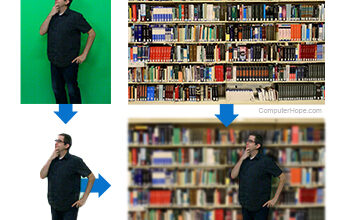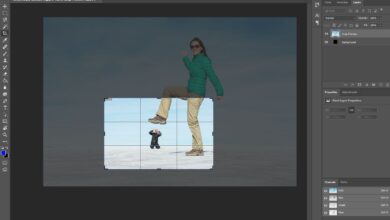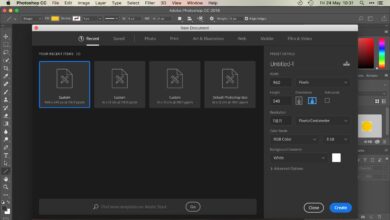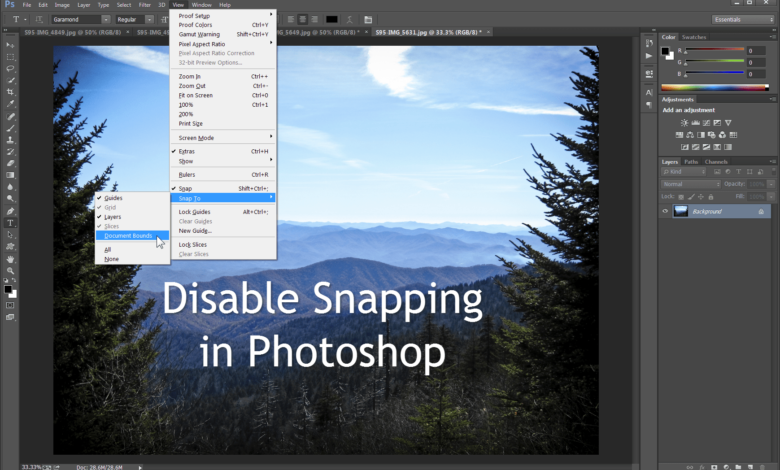
Comme les grilles et les guides, les Cliquez sur dans Photoshop peut être activée et désactivée. Snap To fait que les éléments s’accrochent à la grille, au guide ou au bord du document – une fonction que certains utilisateurs trouvent utile et d’autres pas. Vous pouvez désactiver l’accrochage pour toutes les options ou seulement pour certaines d’entre elles, directement à partir de l’écran Voir menu.
Contenu
Désactivation de tous les escroqueries
Pour éviter que Photoshop ne saisisse des éléments, décochez la case située devant Voir > Snap.
Préciser les options d’instantanéité
Vous pouvez également désactiver et activer la fonction d’accrochage de manière plus sélective. Sélectionnez une vue > Cliquez sur et choisir Guides, Grilleou Reliure des documents comme souhaité.
Si vous désactivez la fonction d’accrochage pour les limites des documents, Photoshop ne confinera plus les éléments aux bords de votre document.
Vous pouvez désactiver la capture dans Photoshop Elements exactement de la même manière que dans Photoshop.
L’arrêt temporaire de l’escroquerie
Pour désactiver temporairement le Cliquez sur comportement lors de l’utilisation de la Déplacement outil, maintenir Ctrl dans Windows ou le Commande Vous pouvez utiliser macOS lorsque vous travaillez en bordure d’un document.